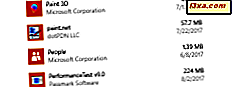Đối với những người đã có cơ hội thử ứng dụng Thư mới trong Windows 8, bạn sẽ biết rằng đó là một công cụ tiện lợi để tổng hợp tất cả email của bạn thành một địa điểm duy nhất, tức là, trừ khi bạn có email POP3 tài khoản. Trong khi hầu hết các nhà cung cấp dịch vụ email đã cập nhật giao thức IMAP, một số ISP chính, bao gồm Comcast và Verizon, vẫn sử dụng POP3. Nếu bạn là một trong hàng triệu người dùng có địa chỉ như vậy, bạn sẽ không thể chỉ cần thêm tài khoản của mình vào Windows 8 Mail . Tuy nhiên, bạn có thể sử dụng dịch vụ email miễn phí Outlook.com của Microsoft để kéo email từ (các) tài khoản POP3 của bạn và sau đó sử dụng tài khoản đó trong ứng dụng Thư . Hướng dẫn này sẽ hiển thị như thế nào.
Thư không hỗ trợ tài khoản email POP3
Trong ảnh chụp màn hình bên dưới, bạn có thể thấy lỗi khét tiếng được trả về khi cố gắng sử dụng tài khoản email POP3 trong Thư .
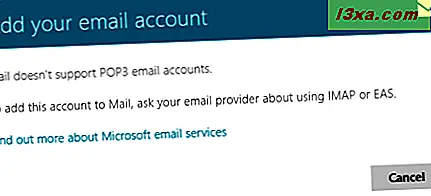
Sử dụng Outlook.com của Microsoft, bạn có thể tạo địa chỉ email Outlook và sử dụng địa chỉ đó để lấy email từ tài khoản POP3 của mình. Đồng bộ hóa Outlook với Thư sau đó sẽ cho phép bạn nhận và trả lời các email đã gửi địa chỉ email cũ của bạn. Nghe có vẻ khó chịu, nhưng quá trình này nhanh chóng và dễ dàng.
Đăng nhập vào Outlook.com
Mở trình duyệt web bạn chọn và truy cập Outlook.com . Nhập địa chỉ email và mật khẩu được liên kết với tài khoản Microsoft của bạn. Nhấp hoặc nhấn "Đăng nhập".
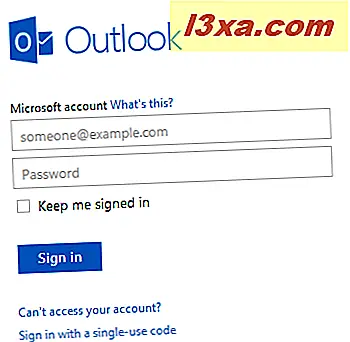
Bạn sẽ có thể đăng nhập ngay cả khi tài khoản của bạn sử dụng địa chỉ email từ một nhà cung cấp khác như Gmail hoặc Yahoo. Tuy nhiên, nếu bạn đã có địa chỉ email ban đầu được định cấu hình trong Thư, bạn sẽ không thể thêm hộp thư đến Outlook của mình bằng cùng một địa chỉ.
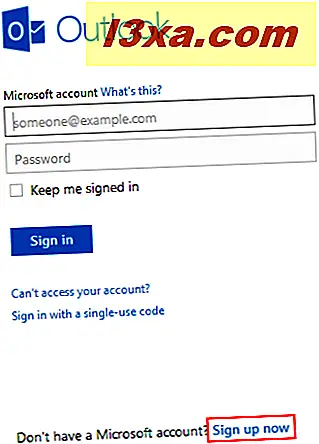
Để tránh vấn đề này, hãy tạo một tài khoản Microsoft mới để sử dụng với Outlook.com . Chỉ cần nhấp vào "Đăng ký ngay" trên trang Đăng nhập Outlook và nhập thông tin được yêu cầu.
Ngoài ra, bạn có thể sử dụng email đó với dịch vụ Hotmail thay vì Outlook.com . Dịch vụ này cho phép bạn đăng nhập bằng tài khoản Microsoft có dịch vụ email của họ do một công ty khác cung cấp. Ngoài ra, bạn có thể đăng nhập vào Mail bằng tài khoản Hotmail mà dịch vụ email được cung cấp bởi các công ty khác.
Tuy nhiên, có một lưu ý khác: giả sử bạn có tài khoản Gmail. Nếu bạn đăng ký trực tiếp trong ứng dụng Thư thì bạn sẽ không thể đăng ký trong Mail bằng cùng một tài khoản, thông qua dịch vụ Hotmail . Nó sẽ trả về lỗi khi thông báo rằng hộp thư đến Gmail của bạn đã được thiết lập. Do đó, bạn có thể đặt Hotmail để nhận thư Gmail và đăng ký trong ứng dụng Thư bằng tài khoản Hotmail của bạn hoặc bạn đăng ký Gmail trực tiếp. Tôi hy vọng điều này không quá khó hiểu. Hãy cho tôi biết nếu bạn cần làm rõ thêm.
Cách thêm tài khoản POP3 vào Outlook.com
Đăng nhập vào Outlook.com, nhấp hoặc nhấn vào bánh răng Cài đặt và sau đó nhấp vào "Cài đặt thư khác".
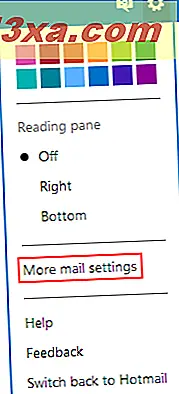
Nhấp hoặc nhấn "Gửi / nhận email từ các tài khoản khác".
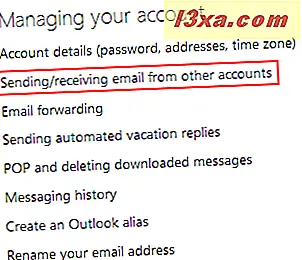
Trong tiêu đề "Bạn có thể nhận thư từ các tài khoản này", hãy nhấp hoặc nhấn "Thêm tài khoản email".
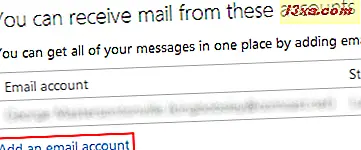
Nhập thông tin tài khoản cho tài khoản email POP3 của bạn và nhấp hoặc nhấn "Tiếp theo". Outlook sẽ có thể thu thập thông tin cần thiết và thiết lập tài khoản từ đây.
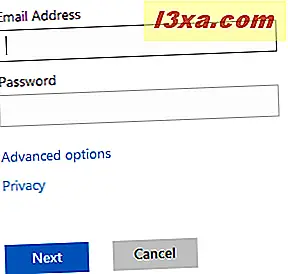
Nếu quá trình thiết lập không thành công, bạn cần phải nhấp hoặc nhấn vào "Tùy chọn nâng cao" và định cấu hình tài khoản theo cách thủ công. Để lại địa chỉ email, mật khẩu, số cổng và các trường tên người dùng giống như chúng. Nhận tên máy chủ thư từ nhà cung cấp email của bạn, chọn "Để lại bản sao thư của tôi trên máy chủ" và nhấp hoặc nhấn "Tiếp theo".
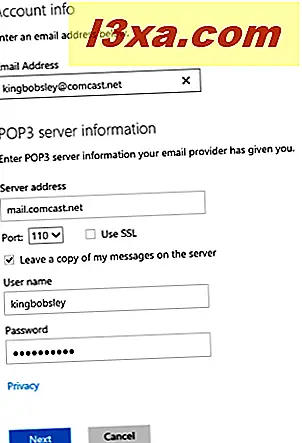
Với tất cả thông tin bạn đã nhập là chính xác, việc thiết lập tài khoản của bạn sẽ tiếp tục. Chọn một thư mục hiện có để nhận email từ tài khoản POP3 của bạn hoặc chọn tạo một email mới. Chúng tôi khuyên bạn nên thả các thư ngay vào hộp thư đến của mình. Nhấp hoặc nhấn "Lưu" sau khi đưa ra quyết định của bạn.
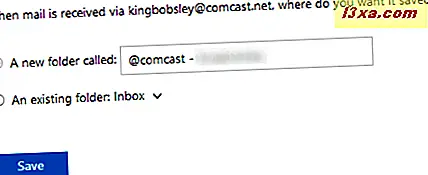
Outlook sẽ mất một vài giây để hoàn tất thiết lập tài khoản, sau khi bạn nhận được xác nhận của mình, hãy nhấp hoặc nhấn "Chuyển đến hộp thư đến của bạn".
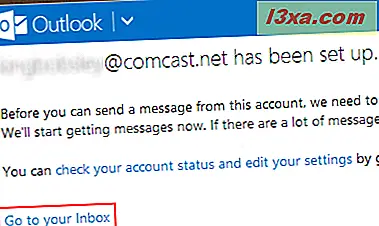
Giờ đây, bạn sẽ thấy hộp thư đến của bạn phổ biến với các email từ tài khoản POP3 của bạn. Tất cả những gì còn lại là đưa chúng vào Windows 8 Mail .
Cách thêm Outlook.com vào Windows 8 Mail
Để tìm hiểu cách thêm tài khoản Outlook vào hộp thư đến của bạn, vui lòng xem bài viết sau: Hướng dẫn đầy đủ về Cách sử dụng ứng dụng thư. Tiêu đề phần "Cách thêm tài khoản vào ứng dụng thư của Windows 8" mô tả chi tiết quá trình này.
Để tóm tắt, khi thêm hộp thư đến Outlook.com của bạn vào Mail, bạn cần phải chọn Outlook từ trình đơn "Thêm tài khoản" cho địa chỉ Outlook.com hoặc tài khoản Hotmail cho Microsoft từ một nhà cung cấp khác như Yahoo hoặc Gmail.
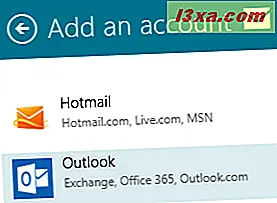
Cung cấp chi tiết tài khoản của bạn và Kết nối .
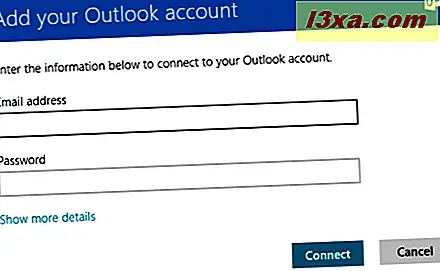
Bây giờ tài khoản Outlook của bạn đã được thêm vào ứng dụng Thư, bạn có thể muốn thay đổi tên tài khoản. Nó mặc định là "Outlook" và nó có thể không trực quan để bấm vào "Outlook" để xem Comcast của bạn, hoặc bất kỳ nhà cung cấp POP3, tin nhắn. Đọc bài viết sau đây để biết thêm thông tin nếu bạn cần trợ giúp với điều này: Giới thiệu Windows 8: Cách Đổi tên Tài khoản trong Thư.
Phần kết luận
Xin chúc mừng, bạn đã phá hỏng thành công tính không tương thích của Thư với POP3. Bạn sẽ nhận được email ngay trong ứng dụng Thư ngay cả khi chúng được gửi tới tài khoản POP3. Nó không phải là một sửa chữa hoàn hảo, đặc biệt là xem xét rằng email bạn gửi từ tài khoản sẽ mang địa chỉ Outlook.com thay vì bản gốc của bạn, nhưng chức năng mà làm cho sự khác biệt nhỏ. Nếu bạn có bất kỳ tài khoản POP3 bổ sung nào nổi trên Internet, vui lòng thêm chúng vào hộp thư đến Outlook.com của bạn. Chỉ cần đảm bảo sử dụng trang Outlook.com để làm điều đó như được mô tả ở trên. Bạn sẽ không thể thêm chúng bằng ứng dụng Thư .
Bạn cảm thấy thế nào về công việc này? Bạn có nỗ lực để có tất cả email của mình ở một nơi hay bạn có nghĩ rằng mình sẽ tiếp tục sử dụng giao diện webmail của nhà cung cấp của mình không? Chúng tôi thích nghe từ bạn, do đó, bạn có thể đăng câu hỏi hoặc bình luận dưới đây.